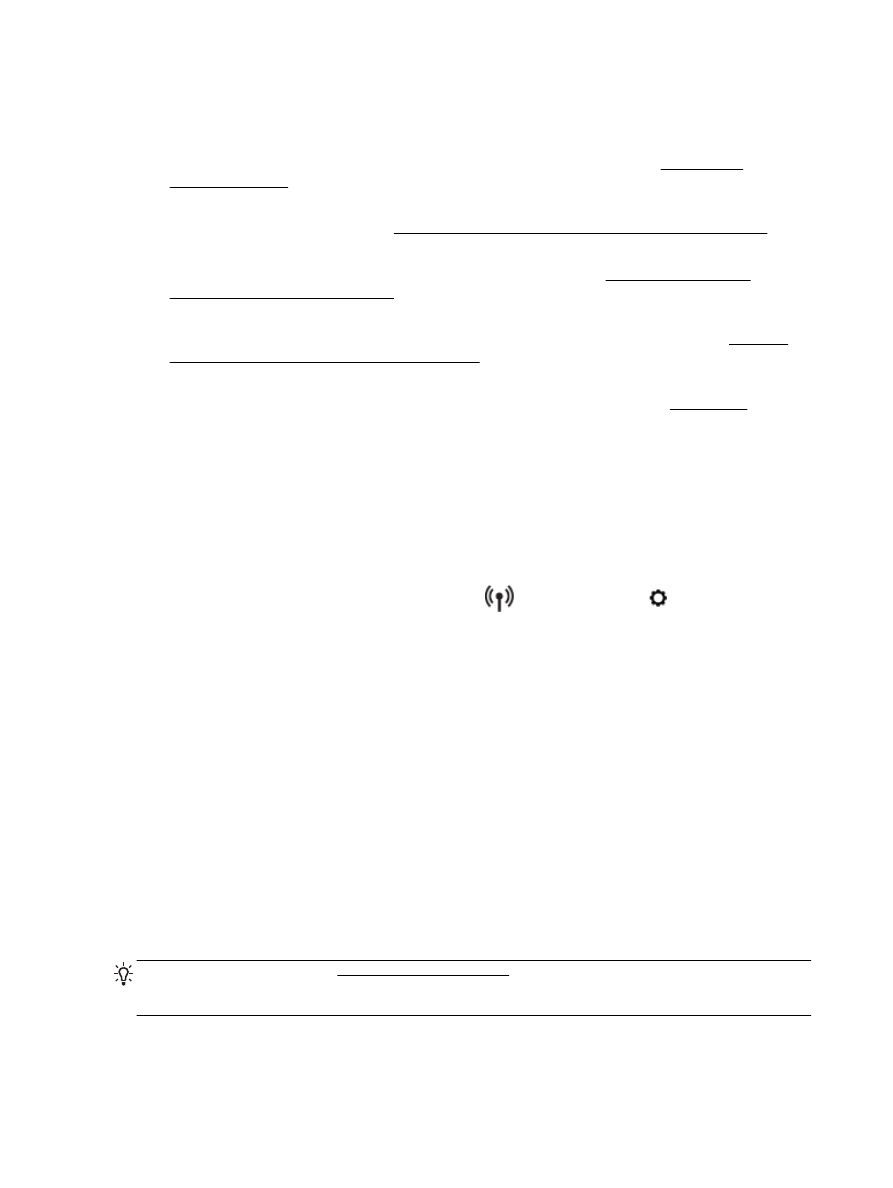
Solucionar problemas da impressora
DICA: (Windows) Execute o HP Print and Scan Doctor para diagnosticar e corrigir automaticamente
problemas de impressão, digitalização e cópia. O aplicativos está disponível apenas em alguns
idiomas.
94 Capítulo 10 Solucionar um problema
PTWW
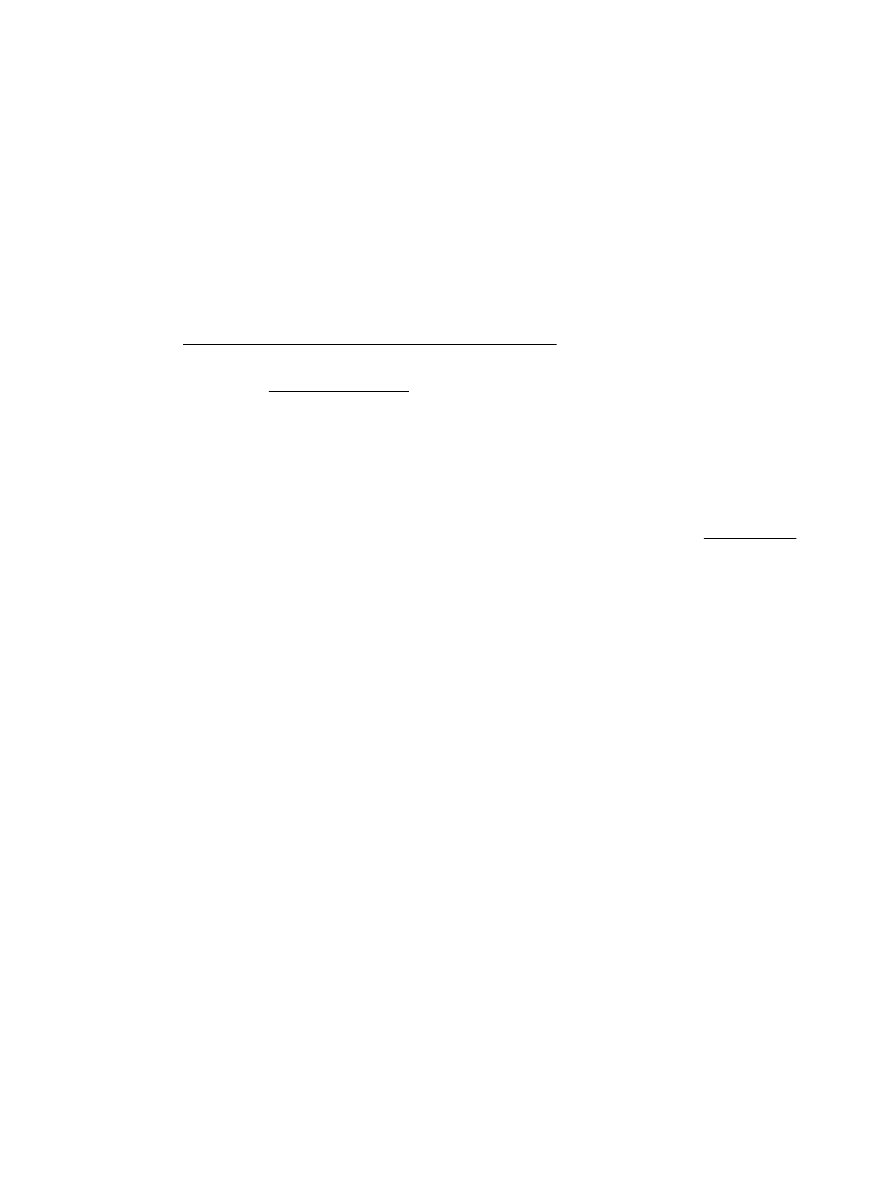
A impressora desliga inesperadamente
●
Verifique a alimentação e suas conexões
●
Verifique se o cabo de alimentação da impressora está conectado com firmeza a uma tomada
ativa.
O alinhamento do cabeçote de impressão falha
●
Se o processo de alinhamento falhar, verifique se a bandeja de entrada está carregada com
papel branco, comum, novo. Se houver papel colorido colocado na bandeja de entrada quando
você alinhar os cartuchos de tinta, ocorrerá um erro de alinhamento.
●
Se o processo de alinhamento falhar repetidamente, é recomendável limpar o cabeçote de
impressão, ou o sensor pode estar com defeito. Para limpar o cabeçote de impressão, consulte
Manter o cabeçote de impressão e os cartuchos de tinta.
●
Se limpar o cabeçote de impressão não resolver o problema, entre em contato com o suporte
HP. Vá para www.hp.com/support. Esse site oferece informações e utilitários que podem ajudar
você a corrigir muitos problemas comuns em impressoras. Caso seja solicitado, selecione seu
país/região e, em seguida, clique em Todos os Contatos HP para obter informações sobre como
ligar para o suporte técnico.
Problemas de alimentação de papel
●
O papel não é coletado da bandeja
◦
Verifique se há papel na bandeja. Para obter mais informações, consulte Colocar papel.
Ventile o papel antes de colocá-lo.
◦
Veja se as guias de largura do papel estão nas marcações corretas da bandeja, de acordo
com o tamanho de papel que você está colocando. Verifique também se as guias de papel
estão rentes à pilha, porém, sem apertá-la.
◦
Verifique se a pilha de papel está alinhada às linhas de tamanho de papel apropriadas na
parte inferior da bandeja de entrada e se não excede a altura da pilha marcada na lateral.
◦
Verifique se a pilha de papel está alinhada às linhas de tamanho de papel apropriadas na
parte inferior da bandeja de entrada e se não excede a altura da pilha marcada na lateral.
◦
Verifique se o papel na bandeja não está dobrado. Desenrole a mídia curvando-a na
direção oposta.
●
As páginas estão inclinadas
◦
Verifique se o papel colocado na bandeja de entrada está alinhado às guias de largura do
papel. Se necessário, retire a bandeja de entrada da impressora e recoloque o papel. Não
se esqueça de verificar se as guias estão alinhadas corretamente.
◦
Coloque o papel na impressora somente quando ela não estiver imprimindo.
●
Várias páginas estão sendo coletadas
◦
Veja se as guias de largura do papel estão nas marcações corretas da bandeja, de acordo
com o tamanho de papel que você está colocando. Verifique também se as guias de
largura do papel estão rentes à pilha, mas sem pressionar demais todo o papel.
◦
Verifique se a pilha de papel está alinhada às linhas de tamanho de papel apropriadas na
parte inferior da bandeja de entrada e se não excede a altura da pilha marcada na lateral.
◦
Verifique se a bandeja não está com papel em excesso.
PTWW
Solucionar problemas da impressora 95
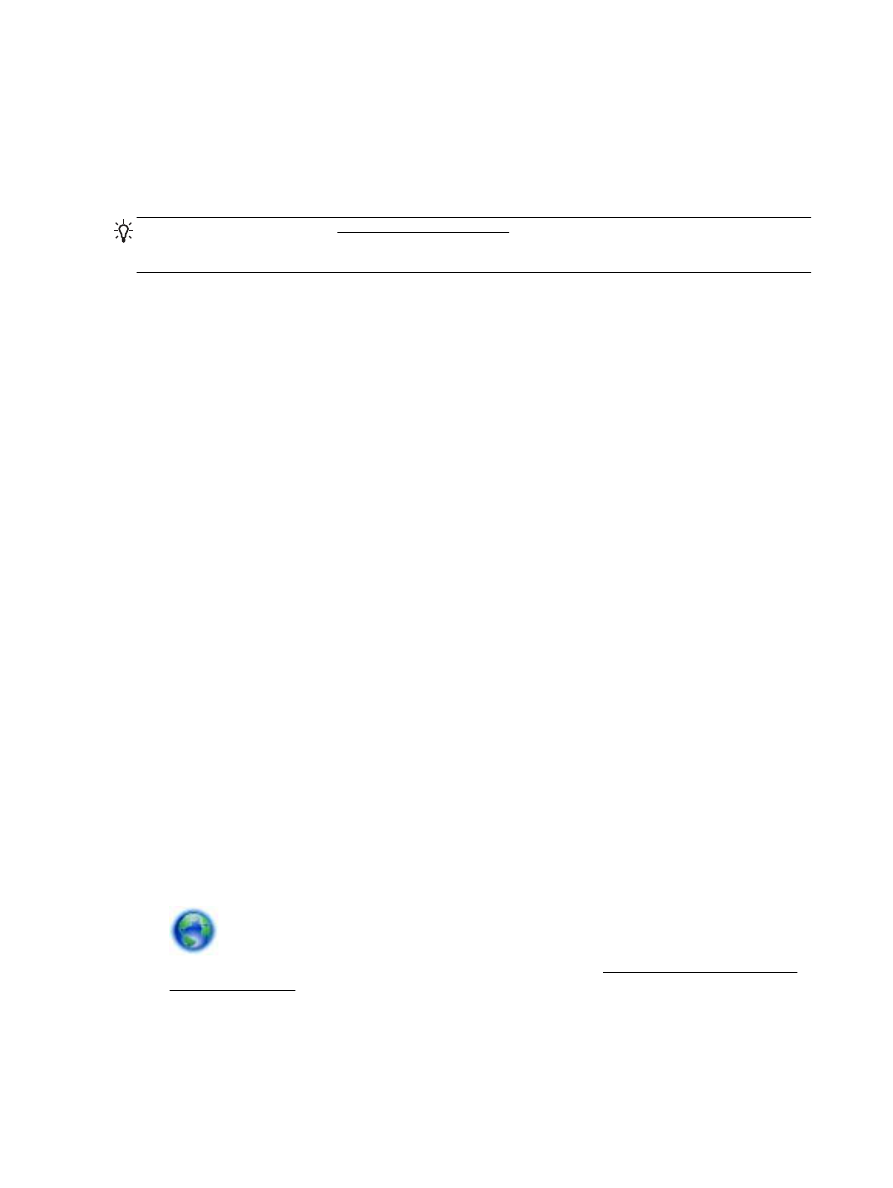
◦
Verifique se a pilha de papel está alinhada às linhas de tamanho de papel apropriadas na
parte inferior da bandeja de entrada e se não excede a altura da pilha marcada na lateral.
◦
Use papéis HP para obter eficiência e desempenho ideais.